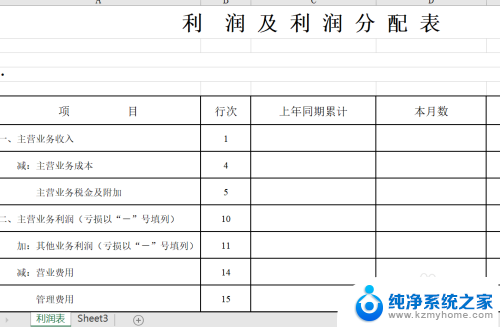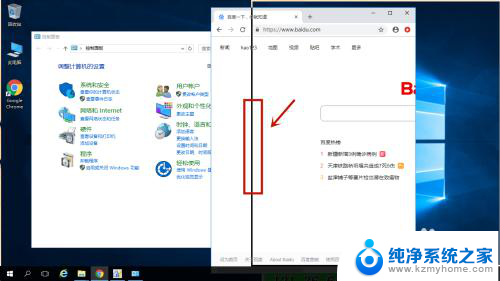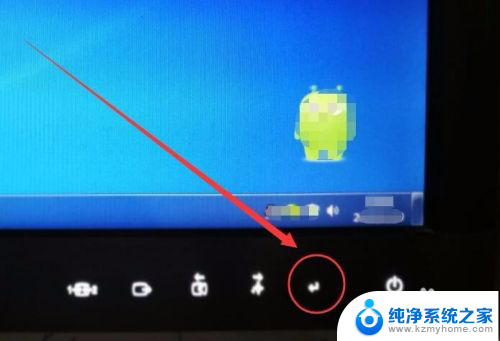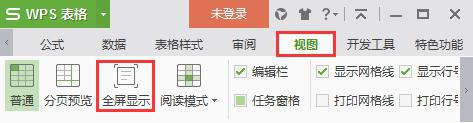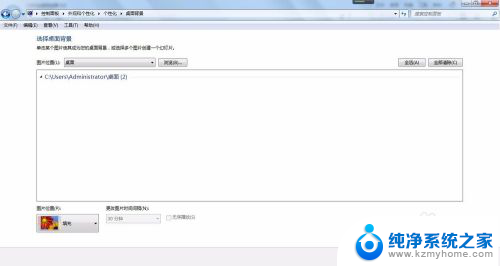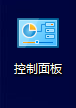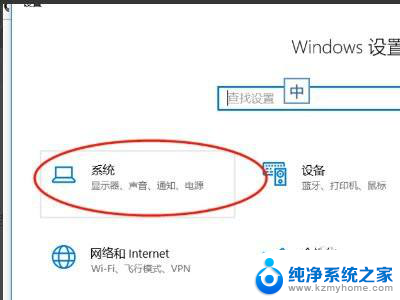笔记本电脑和显示屏分屏 如何在液晶显示器上实现分屏显示
更新时间:2024-04-11 15:42:44作者:yang
如今随着科技的不断进步,人们对于电脑使用的需求也越来越多样化,而在众多的使用需求中,分屏显示无疑是一项十分实用且受欢迎的功能。特别是在进行多任务处理、多窗口操作时,通过将笔记本电脑与液晶显示器进行分屏,可以大大提高工作效率和视觉体验。对于许多用户来说,如何在液晶显示器上实现分屏显示仍然是一个难题。本文将针对这一问题,介绍几种常见的分屏显示方法,帮助读者轻松实现个性化的多窗口操作。

1、在桌面的空白处,右键打开菜单,选择【显示设置】;如果您已经使用视频线连接好之后,就可以在其中看到显示器。下方就会看到【多显示器】;您可以选择【扩展这些显示器】,并勾选【使之成为我的主显示器】;
2、上方的两个标有序号显示器可以切换主次显示器,还可以调整【分辨率】;有一些笔记本上面还有Fn键+【F1-12】其中的快捷键,快捷选择不同的分屏方式;
以上是关于笔记本电脑和显示屏分屏的全部内容,如果您遇到相同问题,可以参考本文介绍的步骤进行修复,希望这些信息对您有所帮助。